Halo, Sob! Mod adalah tambahan khusus yang bisa membuat permainan Minecraft menjadi lebih seru. Dengan mod, kamu bisa menambahkan fitur baru seperti hewan, senjata, mesin otomatis, atau bahkan dunia baru yang tidak ada di versi asli Minecraft.
Di panel Pterodactyl, proses instalasi mod bisa dilakukan dengan mudah, terutama jika kamu menggunakan layanan hosting yang sudah menyediakan menu MODs. Panduan ini akan membantumu untuk menginstal mod dengan langkah-langkah yang jelas dan praktis.
Perbedaan Mod vs Plugin
Kalau kamu sudah cukup lama bermain Minecraft, pasti pernah dengar istilah mod dan plugin. Keduanya sama-sama bisa menambahkan fitur baru ke dalam game, tapi cara kerjanya dan pengalaman yang kamu dapat bisa sangat berbeda.
Penjelasan Perbedaan Mod vs Plugin
Mod itu ibarat “ekspansi besar” yang bisa mengubah banyak hal dalam game. Misalnya, kamu bisa menambahkan sistem sihir, mesin otomatis, hewan baru, bahkan dunia dengan aturan main yang berbeda. Tapi karena mod mengubah bagian dalam game, kamu dan pemain lain biasanya harus menginstal mod yang sama di komputer masing-masing agar bisa masuk ke server. Jadi, mod cocok banget buat kamu yang suka eksplorasi dan ingin pengalaman bermain yang benar-benar beda dari Minecraft versi asli.
Sementara itu, plugin lebih seperti “fitur tambahan” yang dipasang langsung di server. Contohnya, kamu bisa punya sistem uang, proteksi wilayah, atau fitur teleportasi. Yang paling enak, pemain nggak perlu instal apa pun, cukup join server dan langsung main. Plugin biasanya digunakan di server publik atau komunitas, karena lebih ringan dan stabil.
Berikut langkah-langkah untuk menginstal mod di Pterodactyl:
STEP 1: Masuk Panel Pterodactyl
Login ke dashboard Pterodactyl, lalu klik Manage Server untuk membuka pengaturan server Minecraft milikmu.
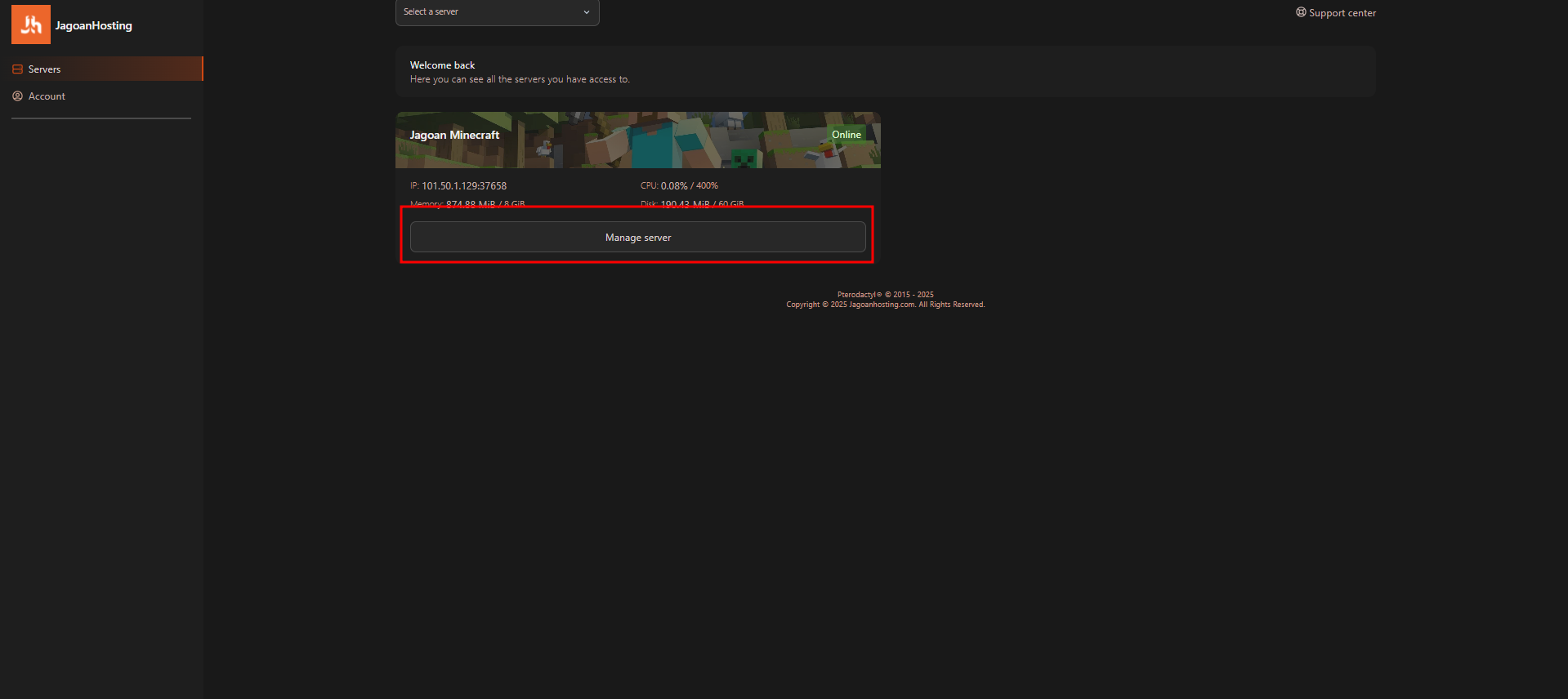
STEP 2: Pilih Menu Mods
Di sidebar sebelah kiri, pilih menu Mods untuk melihat daftar mod yang tersedia.

STEP 3: Pilih Mod yang Ingin Diinstal
Lalu, cari dan pilih mod yang ingin kamu instal sesuai dengan kebutuhan server. Kamu bisa menggunakan fitur pencarian untuk mempermudah proses.
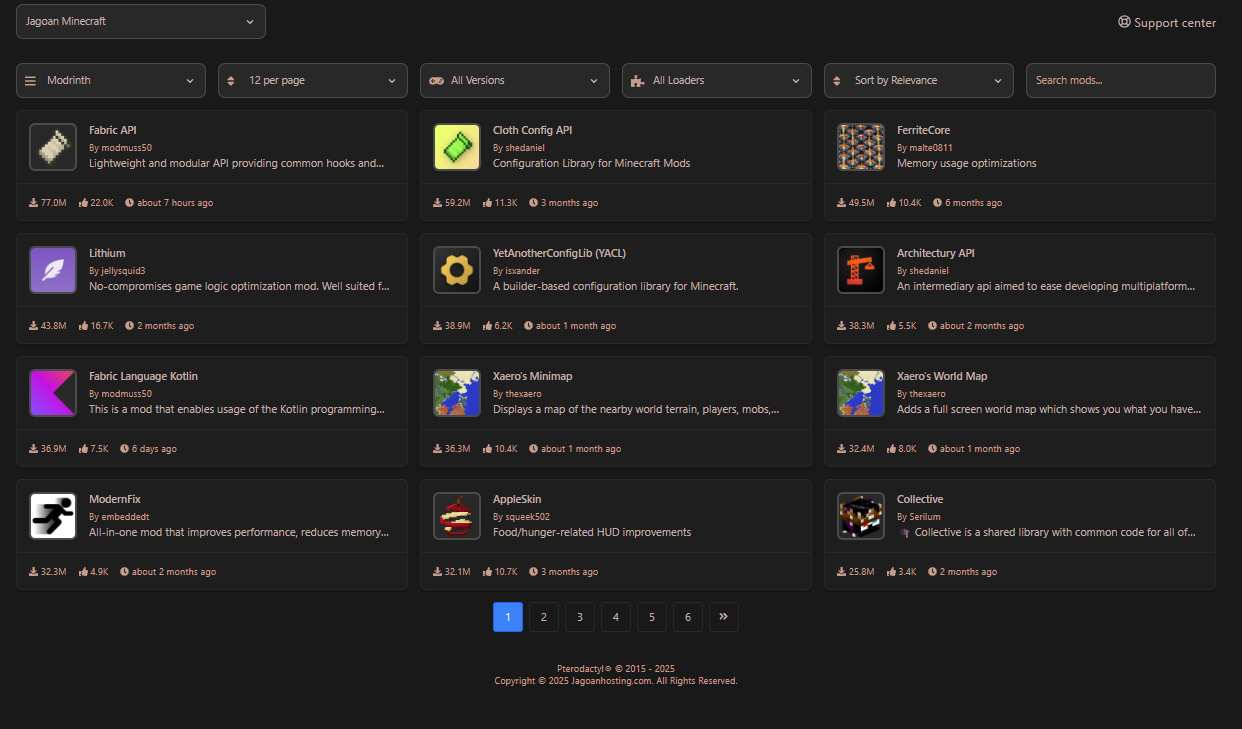
STEP 4: Contoh Instalasi Mod
Sebagai contoh, di artikel ini akan menginstal mod FerriteCore. Klik pada nama mod tersebut, lalu tekan tombol Install Mod.
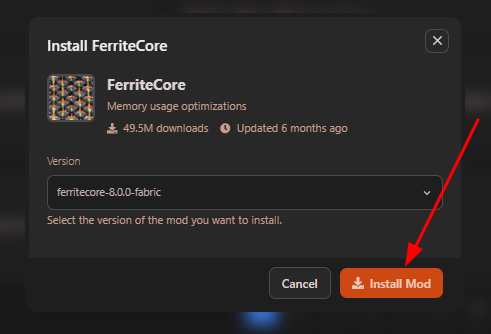
STEP 5: Instalasi Mod Berhasil
Setelah proses instalasi selesai, akan muncul notifikasi bertuliskan “Mod installed successfully” sebagai tanda bahwa mod telah berhasil ditambahkan ke server.

Setelah berhasil menginstal mod melalui Pterodactyl, server Minecraft kamu akan memiliki fitur tambahan yang bisa membuat gameplay jadi lebih menarik dan sesuai dengan gaya bermainmu.
Jangan lupa untuk selalu memilih mod yang sesuai dengan versi server, dan pastikan mod tersebut berasal dari sumber terpercaya agar server tetap stabil dan aman.
Kalau ada yang masih bikin bingung, jangan ragu hubungi Tim Support Jagoan Hosting melalui Live Chat atau Open Ticket, Sob!
Hai, Sobat Jagoan! Minecraft merupakan salah satu game terlaris sepanjang masa dan populer secara global sejak tahun 2011 sampai saat Read more
Halo, Sob! Artikel ini akan membahas cara install server minecraft di VPS agar kamu bisa bermain menggunakan server pribadi yang Read more
Server Minecraft adalah server khusus yang digunakan untuk menjalankan dunia Minecraft secara online, memungkinkan pemain terhubung dan bermain bersama dalam Read more
Hai, Sob! Artikel kali ini akan membahas cara mengubah limit pemain di server minecraft. Mengingat di minecraft kamu dapat mabar Read more
